楽天トラベルで宿泊予約やサービスの利用を試みた際に、「エラー403」というメッセージが表示され、ページにアクセスできないことがあるようです。
このエラーが出ると、
「なぜ楽天トラベルが使えないの?」
「どうすれば解決できるの?」
と困惑してしまいますよね。
この記事では、エラー403の原因や解決方法、そして楽天トラベルの問い合わせ先について詳しく解説します。
エラー403が表示されたときに役立つ対処法を知り、スムーズに楽天トラベルを利用できるようにしましょう!
【楽天トラベル】のQRコードを同行者と共有する方法!チェックイン時の注意点とルールも解説。
【楽天トラベル】で二部屋予約する場合、人数を部屋ごとに変更する方法と注意点を解説!
Contents
エラー403とは?基本的な意味と原因
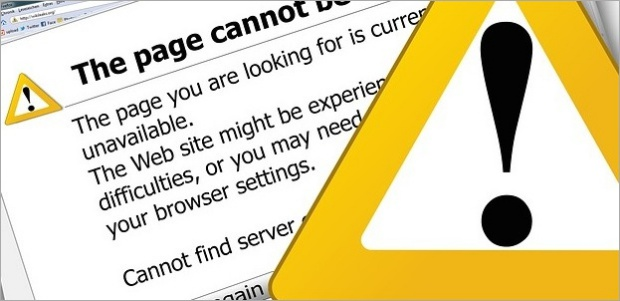
エラー403は、HTTPステータスコードの一種で、「Forbidden(禁止)」という意味です。
つまり、ユーザーがアクセスしようとしているページに対して、権限がない場合に表示されるエラーです。
エラー403が発生する主な理由
- アクセス制限
ウェブサイトやアプリが特定のIPアドレスや地域からのアクセスを制限している場合。 - 認証情報の不一致
ログイン情報が間違っているか、不完全な状態でアクセスしようとした場合。 - キャッシュやクッキーの問題
ブラウザやアプリに保存されているキャッシュやクッキーが古くなり、正しいアクセスができない場合。 - VPNやプロキシの利用
VPNやプロキシサーバーを使用していると、一部のアクセスが制限されることがあります。
ポイント:エラー403はユーザー側の設定や接続環境が原因で発生することもありますが、ウェブサイト側の設定によることも多いです。まずは原因を探りながら対処法を試してみましょう。
楽天トラベルでエラー403が発生する可能性のある原因

楽天トラベルでエラー403が発生する具体的な原因としては、次のようなものが考えられます。
1. キャッシュやクッキーの問題
ブラウザやアプリに保存されたキャッシュやクッキーが古い情報を保持していると、アクセスが制限されることがあります。
この場合、キャッシュやクッキーを削除することで解決することが多いです。
2. VPNやプロキシの利用
VPNやプロキシサーバーを使用していると、楽天トラベル側で「不正アクセス」と判断されてアクセスが制限されることがあります。
これを無効にすることで、エラーが解消される場合があります。
3. 楽天トラベル側の一時的なアクセス制限
楽天トラベル側でメンテナンスやアクセス制限をかけている場合、特定のIPアドレスからのアクセスが一時的に制限されることがあります。
この場合、ユーザー側での対応は難しいため、楽天トラベルの公式発表を確認し、復旧を待つ必要があります。
楽天トラベルでエラー403が出たときの対処法

エラー403が表示されたときには、以下の対処法を順番に試してみてください。
1. ブラウザのキャッシュとクッキーを削除する
キャッシュやクッキーが古くなっていると、アクセスが制限されることがあります。
まずは、キャッシュとクッキーを削除してみましょう。
手順
- Google Chromeの場合:
- メニューから「設定」→「プライバシーとセキュリティ」→「閲覧履歴データの削除」を選択。
- 「キャッシュされた画像とファイル」と「Cookieおよびその他のサイトデータ」にチェックを入れて削除。
- **Safari(iPhone)**の場合:
- 設定アプリから「Safari」→「履歴とWebサイトデータを消去」を選択。
ヒント:クッキーを削除すると、再ログインが必要になる場合がありますので、ログイン情報をあらかじめ確認しておくと安心です。
2. ブラウザやアプリを再起動する
キャッシュやクッキーを削除したら、ブラウザや楽天トラベルアプリを再起動しましょう。
再起動することで、設定がリフレッシュされ、エラーが解消する場合があります。
3. VPNやプロキシの設定を確認する
VPNやプロキシを利用している場合、一時的に無効にしてアクセスを試みてください。
楽天トラベル側でVPN経由のアクセスが制限されている可能性があります。
手順
- VPNをオフにする
スマホやPCの「設定」→「VPN」から無効にします。 - プロキシ設定を確認
特に、社内ネットワークなどでプロキシが設定されている場合は、プロキシ設定を無効化してアクセスを試みます。

4. 他のデバイスやブラウザからアクセスする
同じエラーが他のデバイスやブラウザでも発生するか確認してみましょう。
エラーが特定のデバイスでのみ発生する場合、そのデバイスの設定や環境に問題がある可能性が高いです。
5. ネットワーク環境を変更して再試行する
別のWi-Fiやモバイルデータ通信を利用してアクセスを試みると、エラーが解消されることがあります。
例えば、公共Wi-Fiからのアクセスが制限されている場合や、特定のネットワークでのみエラーが発生している場合に有効です。
補足:別のネットワークに切り替えてもエラーが解消しない場合、楽天トラベル側の問題である可能性があります。
楽天トラベル側のシステム障害やメンテナンスの可能性
エラー403が発生している場合、楽天トラベル側で一時的なシステム障害やメンテナンスが行われている可能性もあります。
この場合、ユーザー側での対処が難しいため、楽天トラベルの公式サイトや公式SNSでメンテナンス情報や障害情報を確認しましょう。
- 楽天トラベル公式Twitter:楽天トラベル公式Twitter
- 楽天トラベル公式サイトの障害・メンテナンス情報:公式サイトのお知らせページを確認
ポイント:楽天トラベル側でメンテナンス中の場合、しばらく時間を置いてから再度アクセスを試みると良いでしょう。
楽天トラベルの問い合わせ先情報
エラー403が解消されない場合、楽天トラベルのサポートに問い合わせて直接解決策を教えてもらうのが安心です。
以下の問い合わせ先を参考にしてください。
- 楽天トラベル お客様サポートセンター
- 問い合わせフォーム:楽天トラベル公式サイト - お問い合わせページ
- 電話番号:楽天トラベルの各サービスによって異なるため、公式サイトで確認してください。
注意:問い合わせの際には、エラー403の発生した時間や状況、使用しているデバイスの情報などをあらかじめ用意しておくと、サポートがスムーズに対応してくれます。
よくある質問(FAQ)

Q1. エラー403が表示されたとき、どのくらい時間を置いて再試行すればいいですか?
楽天トラベル側の一時的なアクセス制限が原因の場合、数時間~1日ほど待つと解消されることが多いです。
ただし、他の原因が考えられる場合には、対処法を試してみてください。
Q2. エラー403が表示されるのは私だけですか?
エラー403は、個別のアカウントや接続環境の設定によって表示される場合があります。
別のデバイスやネットワークで試してみて、自分の環境が原因かどうか確認すると良いでしょう。
Q3. VPNを使わずに楽天トラベルにアクセスできるようにするには?
VPNを無効にするか、楽天トラベルのアクセス許可を確認して、通常のネットワークからアクセスしてください。
多くのウェブサービスは、VPN経由のアクセスを制限しているため、必要な場合はVPNを一時的にオフにしましょう。
まとめ:楽天トラベルでエラー403が出たときの対処法を試してみよう!
楽天トラベルでエラー403が表示された場合、まずはキャッシュやクッキーの削除、VPNの無効化などの対処法を試してみましょう。
また、他のデバイスやネットワークからアクセスして、原因が自分側にあるか楽天トラベル側にあるかを確認することも重要です。
- キャッシュやクッキーを削除してみる
- VPNやプロキシを無効にする
- 他のデバイスやネットワークでアクセスを試す
- 楽天トラベルの公式SNSやメンテナンス情報を確認
これで解決しない場合には、楽天トラベルのサポートに問い合わせてサポートを受けると安心です。
楽しい旅行の計画がスムーズに進むよう、ぜひ参考にしてください!



